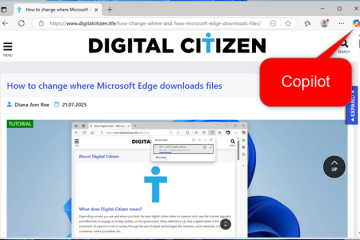WiFi 轉接器負責將您的裝置連接到無線網路。當適配器出現問題時,您的網路連線可能會緩慢且不穩定。解決這些問題的快速方法是停用並啟用 WiFi 適配器。在本指南中,我們將向您展示如何透過簡單的步驟來做到這一點。讓我們開始吧。
注意:以下步驟經過測試,可在Windows 10 和11 上運行。
停用WiFi 適配器
在 Windows 11 上:
在 Windows 11 上,按 Windows 鍵 + I 開啟「設定」。在「設定」中,導覽至網路和網際網路 > 進階網路設定頁面。

在這裡,找到在網路適配器部分下的WiFi適配器,然後按一下停用按鈕。此操作會停用 WiFi 適配器。
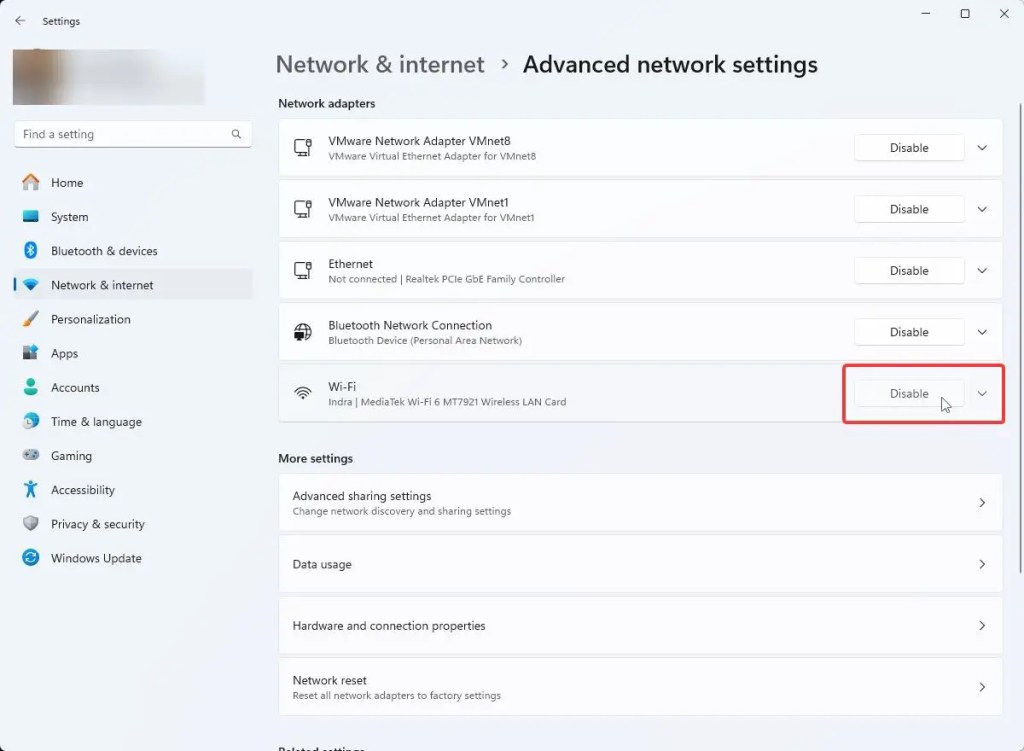
替代方法:
Windows 10 使用者和尋求替代方法的使用者可以透過Control 停用WiFi 適配器面板:
開啟開始功能表,搜尋控制面板,然後按一下它。在控制台中,按一下查看方式下拉列表,然後選擇大圖示。
點擊網路和共享中心 >.
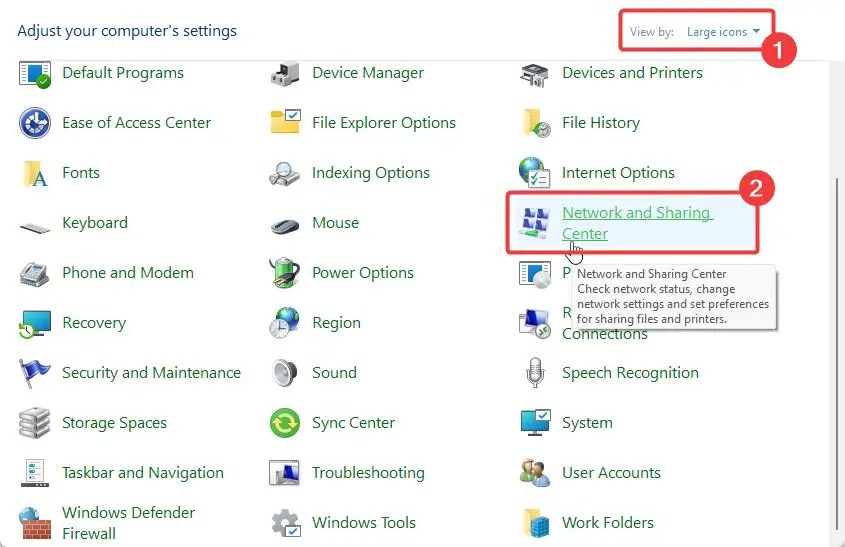
在左側邊欄上,選擇更改適配器設定。
右鍵點選您的 WiFi 適配器,然後選擇停用將其停用。停用後,轉接器將顯示為灰色。
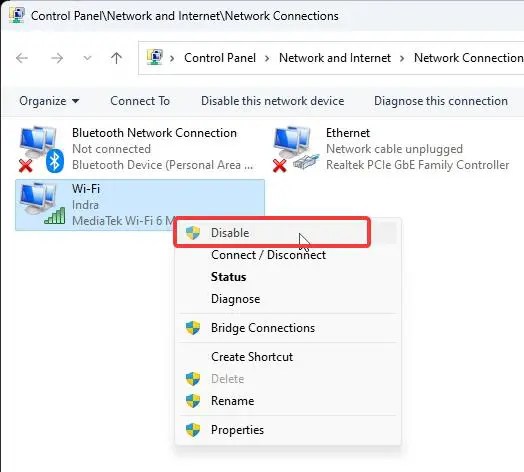
啟用WiFi 適配器
在Windows 11 上:
先按Windows 鍵+ I 快速鍵開啟設定。接下來,前往網路和網際網路 > 進階網路設定頁面。在這裡找到WiFi 適配器,然後點擊啟用將其啟用。
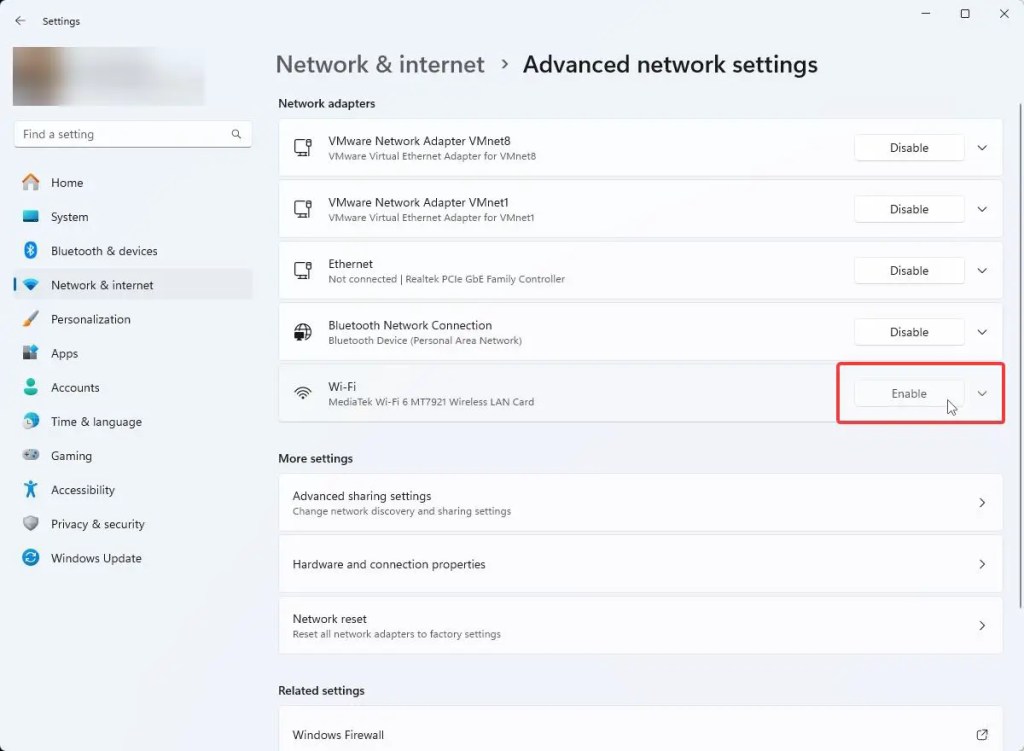
替代方法:
如果您使用的是Windows 10、開啟開始功能表,搜尋控制台,然後按一下結果將其開啟。從「檢視方式」下拉式選單中選擇大圖示,點選網路與共用中心,然後選擇左側側邊欄的變更適配器設定.
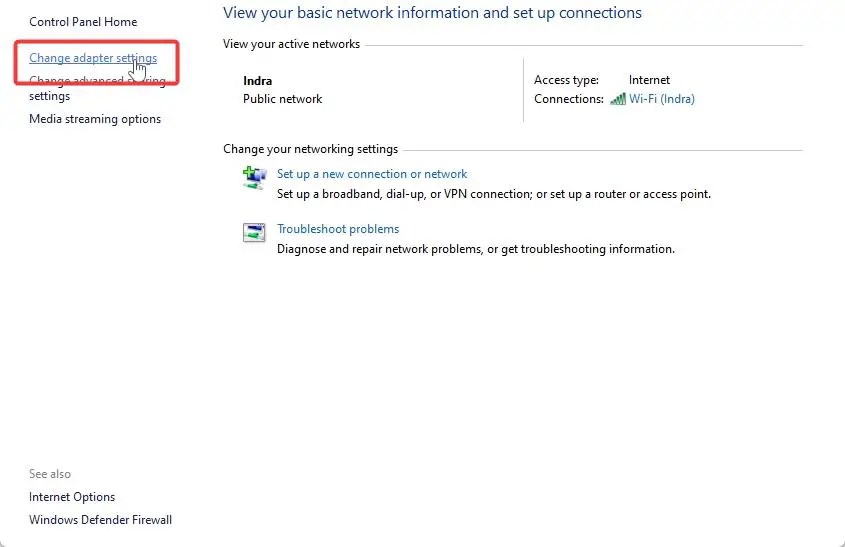
右鍵點選您的WiFi 轉接器,然後選擇啟用將其啟用。
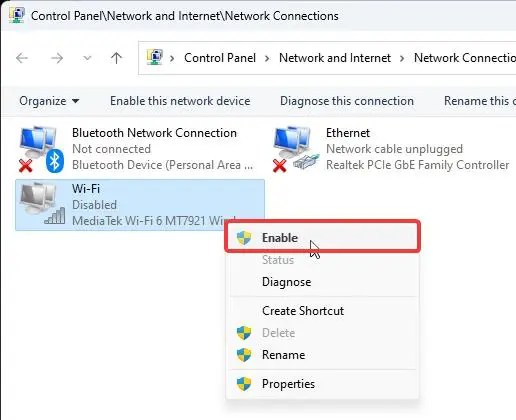
就這樣吧!無論您使用的是Windows 10 還是11(或舊版本,如8、8.1 或7),請按照以下步驟操作上面給出的將啟用或停用WiFi 適配器。